की रिलीज के साथ विंडोज़ 11, माइक्रोसॉफ्ट ने एक ऐसे टूल पर भी ध्यान केंद्रित किया जो डेवलपर्स को वेब प्रौद्योगिकियों को एम्बेड करने की अनुमति देता है, जैसे कि जावास्क्रिप्ट, HTML और CSS, सीधे अपने मूल ऐप्स में। इस उपकरण को कहा जाता है माइक्रोसॉफ्ट एज वेबव्यू2.
MSEdgeWebView2.exe नेटिव ऐप्स में वेब सामग्री प्रदर्शित करने के लिए एज ब्राउज़र पर निर्भर करता है। दूसरे शब्दों में, यह ऐप्स को एज को उनमें एकीकृत करने की अनुमति देता है। उसकी बात करे तो, विजेट Microsoft Edge Webview2 द्वारा भी संचालित हैं। वे वेब ऐप्स एज से लोड हो रहे हैं। फ़ाइल आमतौर पर C:\Program Files (x86)\Microsoft\EdgeWebView के अंतर्गत स्थित होती है।
लेकिन MSEdgeWebView2.exe कभी-कभी सभी प्रकार की समस्याओं का कारण बन सकता है, जैसे उच्च CPU, GPU और RAM उपयोग और विभिन्न त्रुटियां। आइए देखें कि आप इन समस्याओं को कैसे हल कर सकते हैं।
Windows 11 पर MSEdgeWebView2.exe समस्याएँ ठीक करें
मरम्मत MSEdgeWebView2
MSEdgeWebView2 को सुधारने का प्रयास करें, और जांचें कि क्या आपको कोई सुधार दिखाई देता है।
- पर जाए समायोजन.
- चुनते हैं ऐप्स.
- के लिए जाओ ऐप्स और सुविधाएं.
- का पता लगाने माइक्रोसॉफ्ट एज वेबव्यू2.
- पर क्लिक करें अधिक विकल्प (तीन बिंदु)।
- चुनते हैं संशोधित.
- को मारो मरम्मत बटन।
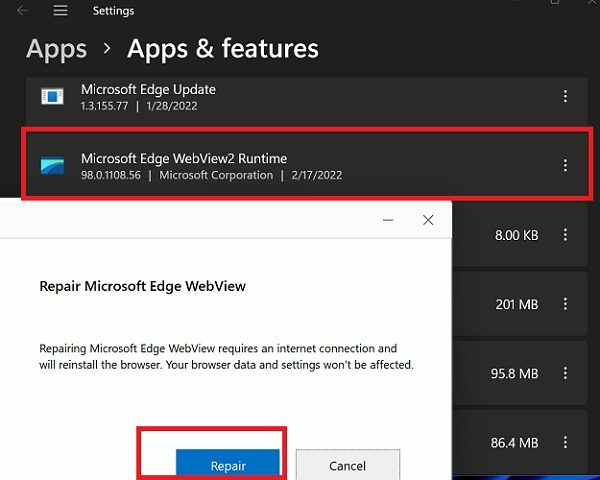
MSEdgeWebView2 को अनइंस्टॉल करें
यदि Microsoft Edge Webview2 की मरम्मत करने से समस्या का समाधान नहीं होता है, तो टूल को अनइंस्टॉल करने का प्रयास करें। वापस जाओ ऐप्स और सुविधाएं, जैसा कि ऊपर दिखाया गया है, पर क्लिक करें अधिक विकल्प, और फिर चुनें स्थापना रद्द करें.
यदि आप किसी ऐसे वेब ऐप का उपयोग नहीं कर रहे हैं जिसके लिए Microsoft Edge Webview2 की आवश्यकता है, तो आपको वास्तव में इसे फिर से स्थापित करने की आवश्यकता नहीं है। हालाँकि, यदि आप देखते हैं कि आपके कंप्यूटर पर कुछ ठीक से काम नहीं कर रहा है, तो आप हमेशा कर सकते हैं Microsoft से Microsoft Edge Webview2 डाउनलोड करें.
प्रदर्शित भाषा बदलें
विंडोज 11 की डिस्प्ले लैंग्वेज बदलने से आपकी एमएस एज वेबव्यू2 से संबंधित समस्याएं हल हो सकती हैं। अनुभव कर रहे हैं तो यह समाधान फायदेमंद है उच्च CPU उपयोग तथा ज़्यादा गरम करने की समस्या. एक अलग भाषा में स्विच करने के बाद आपका सीपीयू शालीनता से ठंडा होना चाहिए।
- के लिए जाओ समायोजन.
- चुनते हैं समय और भाषा.
- चुनते हैं भाषा और क्षेत्र.
- फिर जाएं विंडोज़ प्रदर्शन भाषा.
- किसी भिन्न भाषा में स्विच करने के लिए ड्रॉप-डाउन मेनू का उपयोग करें।
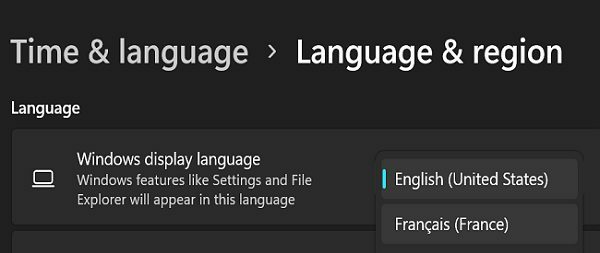
- Windows आपको परिवर्तनों को लागू करने के लिए साइन आउट करेगा।
दोषपूर्ण ऐप्स को सुधारें, अक्षम करें या अनइंस्टॉल करें
हो सकता है कि आपको जिन समस्याओं का सामना करना पड़ रहा है, वे उन ऐप्स के कारण हों, जो Webview2 का उपयोग करते हैं। यह जाँचने के लिए कि क्या यह मामला है, अपने कंप्यूटर को क्लीन बूट करें. एक त्वरित अनुस्मारक के रूप में, अपनी मशीन को क्लीन बूट करके, आप केवल सीमित ड्राइवर और प्रोग्राम का उपयोग कर रहे हैं। यदि समस्या दूर हो गई है, तो यह इंगित करता है कि आपका कोई ऐप या प्रोग्राम अपराधी है।
लॉन्च करें कार्य प्रबंधक और पर क्लिक करें चालू होना इसे पहचानने के लिए टैब। फिर, अपने स्टार्टअप प्रोग्राम को चुनिंदा रूप से सक्षम करें। यदि किसी विशिष्ट कार्यक्रम को सक्रिय करने के बाद समस्या वापस आती है, तो वह अपराधी है। सबसे पहले, संबंधित ऐप या प्रोग्राम को सुधारने का प्रयास करें, और जांचें कि क्या आपको कोई बदलाव दिखाई देता है। यदि समस्या बनी रहती है, तो समस्याग्रस्त प्रोग्राम को अक्षम या अनइंस्टॉल करें।
किसी भिन्न उपयोगकर्ता प्रोफ़ाइल का उपयोग करें
किसी भिन्न उपयोगकर्ता खाते में स्विच करें, और जांचें कि क्या आप समान समस्याओं का सामना कर रहे हैं। यदि आपके पास एक नहीं है, तो यहां जाएं समायोजन → हिसाब किताब → परिवार और अन्य उपयोगकर्ता → चुनें खाता जोड़ो एक नया उपयोगकर्ता प्रोफ़ाइल बनाने के लिए।

मरम्मत प्रणाली फ़ाइलें
दोषपूर्ण सिस्टम फ़ाइलों को सुधारने के लिए DISM और SFC का उपयोग करें।
- प्रक्षेपण सही कमाण्ड व्यवस्थापक अधिकारों के साथ।
- निम्नलिखित कमांड को एक-एक करके चलाएँ:
- DISM.exe /ऑनलाइन /क्लीनअप-इमेज /रिस्टोरहेल्थ
- एसएफसी / स्कैनो
- chkdsk /f /r /b
- दबाएँ यू अपने कंप्यूटर की पुष्टि और पुनरारंभ करने के लिए।
निष्कर्ष
Windows 11 पर MSEdgeWebView2 समस्याओं और त्रुटियों को ठीक करने के लिए, MSEdgeWebView2 को सुधारें या पुनर्स्थापित करें। फिर, प्रदर्शन भाषा बदलें, और किसी भिन्न उपयोगकर्ता प्रोफ़ाइल पर स्विच करें। इसके अतिरिक्त, Webview2 का उपयोग करके ऐप्स को सुधारें, अक्षम करें या अनइंस्टॉल करें। यदि समस्या बनी रहती है, तो दोषपूर्ण सिस्टम फ़ाइलों को सुधारने के लिए DISM और SFC चलाएँ।
नीचे दी गई टिप्पणियों को हिट करें और हमें बताएं कि कौन सा समाधान आपके लिए काम करता है।